3 tapaa loitontaa Minecraftia
Sekalaista / / February 04, 2022

Vuosien varrella monet pelit ovat onnistuneet ylittämään käyttäjien odotukset ja tullut ajattomaksi klassikoksi, mutta ei sen enempää kuin Minecraft, joka on myös kaikkien aikojen myydyin peli. Joo, luit oikein. Julkisesta julkaisustaan vuonna 2011 lähtien Mojang Studiosin Minecraft, a hiekkalaatikko peli, on ostettu yli 200 miljoonaa kertaa eri alustoilla. Minecraft julkaistiin alun perin Microsoft Windowsille, Linuxille ja macOS X: lle, mutta on sittemmin siirretty toimimaan muilla alustoilla, ja muut kehittäjät ovat myös kloonaaneet sen. Tällä hetkellä Minecraft houkuttelee yli 126 miljoonaa aktiivista käyttäjää joka kuukausi, ja pelaajat rakastavat sitä edelleen maailmanlaajuisesti. Oletko miettinyt, kuinka lähentää Minecraft PC: tä?
Jotta voisit kertoa sinulle pelin sisällöstä, Minecraftissa, pelaajat tutkivat ääretöntä maailmaa, joka koostuu Lego-tyylisistä palikoista kerättäessä erilaisia raaka-aineita ja rakentaessa asioita. He voivat myös taistella tietokoneohjattuja botteja vastaan tai kilpailla muiden pelaajien kanssa samalla palvelimella. Koska pelaajien on tarkoitus tutkia ympäristöään ja löytää asioita valtakuntansa rakentamiseksi, lähentämällä tai loitomalla kauas, asiat ja kohteet voivat osoittautua erittäin hyödyllisiksi. Valitettavasti
pelistä puuttuu sisäänrakennettu zoomausmahdollisuus ja vaatii kolmannen osapuolen modien käyttöä. Tässä artikkelissa olemme listanneet erilaisia menetelmiä, joita voit noudattaa lähentääksesi tai loitontaaksesi Minecraftia Windows PC- ja Mac-laitteissa.

Sisällys
- 3 tapaa lähentää tai loitontaa Minecraftia
- Tapa 1: Muuta näkökenttä pienempään arvoon Minecraftissa.
- Tapa 2: Käytä esteettömyyszoomominaisuutta macOS-laitteissa.
- Tapa 3: Asenna OptiFine Mod zoomataksesi Minecraft PC -versiossa.
- Vaihe I: Lataa ja asenna OptiFine Mod
- Vaihe II: OptiFine Zoom -asetusten mukauttaminen (valinnainen)
- Vaihe III: Avaa OptiFine-profiili
- Ammattilaisen vinkki: Luo loitonnettu kartta Minecraft PC Client -sovelluksessa.
3 tapaa lähentää tai loitontaa Minecraftia
Kuten aiemmin mainittiin, lähentää tai loitontaa Minecraft PC-asiakasohjelma, sinun on asennettava kolmannen osapuolen mod. Tosin on olemassa myös muutamia muita menetelmiä. Ensimmäinen on asettaa matalampi näkökenttä ja saada maailmasta zoomattu ilme. Jos pelaat Mac-tietokoneella, voit käyttää alkuperäistä Accessibility Zoom -ominaisuutta. Kaikki nämä menetelmät selitetään yksityiskohtaisesti alla.
Tapa 1: Muuta näkökenttä pienempään arvoon Minecraftissa
Vaikka Minecraft PC -versiossa ei ole alkuperäistä vaihtoehtoa lähentää tai loitontaa, sen avulla voit säätää näkökenttää mieltymystesi mukaan. Jos asetat suuremman näkökentän arvon, voit nähdä enemmän asioita yhdessä ruudussa, mutta kaikki näyttää myös hieman pieneltä. Pienempi näkökenttä rajoittaen samalla havainnoitavien asioiden määrää mahdollistaa lähennetyn näytön.
1. Aloita peli ja paina Esc-näppäin näppäimistöllä tuodaksesi esiin pelin sisäisen valikon.
2. Klikkaa Vaihtoehdot... -painiketta pelivalikossa.
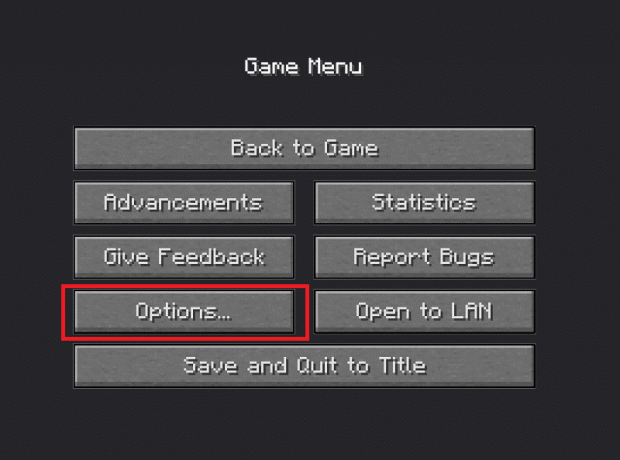
3. Säädä nyt näkökenttääsi siirtämällä liukusäädintä.
merkintä: Oletuksena liukusäädin sijoitetaan keskelle.
- Napsauta sitä ja vedä sitä näytön vasenta reunaa kohti, jotta saat lähennetyn näkymän ympäristöstäsi.
- Vaikka FOV-liukusäätimen asettaminen äärivasemmalle merkitsee myös sitä, että voit nähdä vähemmän asioita tai yksityiskohtia pelatessasi.

4. Kun olet säätänyt liukusäädintä ja olet tyytyväinen näkökenttään, napsauta Tehty näytön alareunassa tallentaaksesi uuden FOV-asetukset.
5. Klikkaa Takaisin peliin jatkaaksesi pelaamista.
Lue myös:Kuinka ladata ja asentaa Minecraft Windows 11:een
Tapa 2: Käytä esteettömyyszoomominaisuutta macOS-laitteissa
Edellinen menetelmä ei todellakaan salli zoomausta, vaan se antaa vain vaikutelman lähennetystä näkymästä. Voit sen sijaan käyttää macOS: n esteettömyyszoomausominaisuutta lähentääksesi tai loitontaaksesi. Ominaisuuden avulla voit lähentää tai loitontaa missä tahansa sovelluksessa ja peli-ikkunassa yksinkertaisesti vetämällä hiirtä samalla, kun pidät tiettyä näppäintä painettuna. Näin otat sen käyttöön ja käytät sitä:
1. Klikkaa Applen logo näkyy näytön vasemmassa yläkulmassa ja valitse Järjestelmäasetukset seuraavasta avattavasta valikosta.

2. Avata Esteettömyys asetukset kuvan mukaisesti.
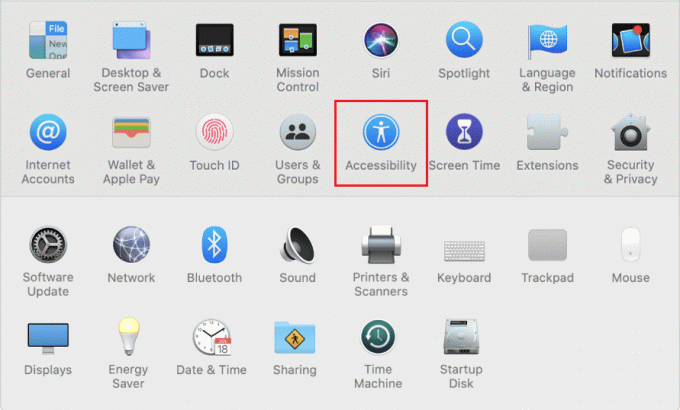
3. Napsauta vasemmanpuoleisessa yleiskuvapaneelissa Zoomaus.
4. Ota lopuksi käyttöön vieritys zoomaamiseksi valitsemalla vieressä oleva valintaruutu Käytä vierityseleitä muokkausnäppäimillä zoomataksesi kuten näkyy korostettuna.

merkintä: Oletusarvoisesti ohjausnäppäin on asetettu muokkausnäppäimeksi.
5. Vastaanottaja muuta muokkausnäppäintä, napsauta pientä alaspäin osoittavaa nuolta laajentaaksesi valintaluetteloa ja valitse haluamasi avain muokkausnäppäimeksi. Käyttäjillä on kolme vaihtoehtoa:
- Ohjausnäppäin
- Komentonäppäin
- Vaihtoehtonäppäin
6. Vaihda takaisin Minecraft-peliikkunaan ja lähennä tai loitonna, pidä muokkausnäppäintä painettuna ja vieritä ylös tai alas hiirellä.
Lue myös:10 tapaa korjata Minecraftin kaatumisongelmia Windows 10:ssä
Tapa 3: Asenna OptiFine Mod zoomataksesi Minecraft PC -versiossa
Jos haluat käyttää pelin sisäistä zoomausvaihtoehtoa yllä olevien kiertotapojen sijaan, sinun on asennettava OptiFine-mod. OptiFine-modi tarjoaa pelin sisäisiä lisäominaisuuksia ja saa Minecraftin toimimaan nopeammin ja parantaa näytön grafiikkaa. Se on yksi parhaista tavoista zoomata Minecraft-pelissä. On useita muita pieniä yksityiskohtia, joita modi parantaa. Koko lista on luettavissa osoitteessa OptiFinen kotisivu.
merkintä: Varmista, että sinulla on Java SE Development Kit 14 asennettu tietokoneellesi.
Asenna ja määritä OptiFine mod tietokoneellesi noudattamalla alla olevia ohjeita.
Vaihe I: Lataa ja asenna OptiFine Mod
1. Käynnistä haluamasi nettiselain ja tee Google-haku OptiFine Minecraft. Napsauta ensimmäistä hakutulosta avataksesi OptiFine Lataukset -sivu. Täältä, lataa modi Minecraft-versiota varten pelaat tietokoneellasi.
merkintä: Jos kyseessä on Minecraft 1.15, napsauta +-merkkiä esikatseluversioiden vieressä ja lataa modin esikatseluversio.
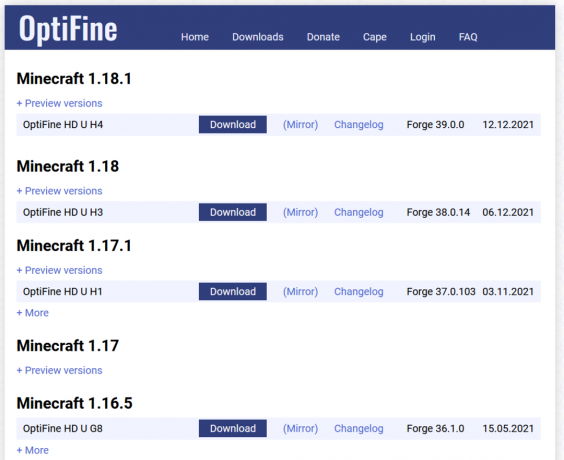
2. Klikkaa ladattu tiedosto, ja napsauta seuraavassa OptiFine-asennusohjelman ponnahdusikkunassa Asentaa.
merkintä: Tila luo automaattisesti myös erillisen samannimisen Minecraft-profiilin.
3. Muutaman sekunnin kuluessa asennuspainikkeen napsauttamisesta saat ponnahdusikkunan, jossa lukee OptiFine on asennettu onnistuneesti. Klikkaa OK saada valmiiksi.
4. Avaa Minecraft kantoraketti sovellus ja varmista, että profiiliksi on asetettu OptiFine. Jos näin ei ole, laajenna profiilin valintaluettelo, näytä Toista-painikkeen vasemmalla puolella ja valitse OptiFine.
5. Napsauta lopuksi Toista-painike pelin lataamiseen.
6. Paina ja pidä painettuna C-näppäin zoomata kokonaisuuteen tai kohtaukseen näytön keskellä.
merkintä: Vaihtoehtoisesti voit myös vaihtaa zoomausnäppäintä pelin sisäisestä valikosta.
Vaihe II: OptiFine Zoom -asetusten mukauttaminen (valinnainen)
1. Muokkaa OptiFine-zoomausnäppäintä painamalla poistu Avaa pelivalikko ja napsauta Vaihtoehdot…
2. Napsauta Asetukset-valikossa Säätimet…
3. Vieritä luetteloa alaspäin kohtaan Sekalaista ja korosta zoomausnäppäin C napsauttamalla sitä.
4. Paina nyt näppäintä, jonka haluat määrittää uusi zoomausnäppäin ja klikkaa Tehty tallentaaksesi nämä muutokset.
5. Suuntaa takaisin osoitteeseen peli ja testata uusi zoomausnäppäin ja ominaisuus.
Vaihe III: Avaa OptiFine-profiili
Joillekin käyttäjille OptiFine-profiili ei välttämättä näy suoraan Minecraft-käynnistysohjelmassa. Niissä tapauksissa,
1. Avaa sinun Minecraft kantoraketti ja klikkaa Asennukset ikkunan yläosassa.
2. Klikkaa + Uusi… -painiketta.
3. Seuraavassa Luo uusi asennus ikkuna, valitse OptiFineja napsauta Luo-painike.
Sinun pitäisi nyt nähdä OptiFine-profiili Play-painikkeen vieressä Minecraft-käynnistimen aloitusnäytössä ja myös asennusvälilehdellä.
Lue myös: Korjaa Minecraft-virhe, joka epäonnistui ydinvedoksen kirjoittamisessa
Ammattilaisen vinkki: Luo loitonnettu kartta Minecraft PC Client -sovelluksessa
Sen lisäksi, että lisäät modin lähentämiseen, sinun tulee myös harkita loitonnetun maailmankartan luomista navigoinnin helpottamiseksi. Kartta voi olla hyödyllinen palattaessa tiettyyn paikkaan, esimerkiksi kotipaikkaasi.
1. Ensinnäkin tarvitset a sokeriruoko ja kompassi kartan luomiseen. Sokeriruo'osta valmistetaan 9 paperia. Luo ne avaamalla askartelupöytä ja asettamalla 3x sokeriruo'on palaa jokaiseen alareunaan. Klikkaa paperikuvake oikeanpuoleisen laatikon sisään ja siirrä se varastoosi.
2. Avaa askarteluruudukko nyt ja aseta kompassi keskusneliöön ja paperia kaikkiin jäljellä oleviin ruutuihin. Klikkaa keltaisen värinenpaperi oikealla ja vetämällä lisätäksesi sen luetteloon.
3. Lisää kartta varustepalkkiin ja liikkua Minecraft-maailmassasi saadaksesi tietoja kaikista ympäröivistä elementeistä ja täytä kartta.
Voit luoda an vieläkin loitonnampi kartta maailmasta. Tehdä niin,
- lisää juuri luotu kartta askarteluruudukon keskusaukiolle ja lisää paperia sen ympärille.
- Oikean laatikon sisällä saat lisää loitonnetun kartan.
- Toista tämä vaihe pari kertaa, kunnes saavutat rajan.
Suositus:
- Kuinka jäädyttää rivejä ja sarakkeita Excelissä
- Top 10 söpöä Minecraft-taloideaa
- Kuinka käyttää Minecraft-värikoodeja
- Minecraft-virheen 0x803f8001 korjaaminen Windows 11:ssä
Toivomme, että pystyit lähentämään tai loitonnamaan Minecraftia Windows- tai Mac-pelilaitteissa nauttiaksesi paremmasta pelikokemuksesta. Koska OptiFine mod voi olla hankala asentaa joillekin käyttäjille, ja jos sinulla on ongelmia sen määrittämisessä, ota meihin yhteyttä alla olevassa kommenttiosiossa. Vieraile sivullamme saadaksesi lisää hienoja vinkkejä ja temppuja ja jätä kommenttisi alle.



